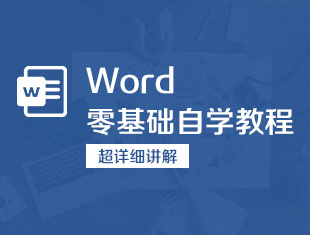07版Word怎么去除底纹?
溜溜自学 办公入门 2022-02-24 浏览:900
大家好,我是小溜,Word是我们日常工作中经常要用到的软件之一,今天我们来分享一下“07版Word怎么去除底纹?”这篇文章,相信有很多小伙伴都会了,但是还是有不会的新手小伙伴,下面小编就来分享一下吧!
想要更深入的了解“Word”可以点击免费试听溜溜自学网课程>>
工具/软件
电脑型号:联想(Lenovo)天逸510S; 系统版本:Windows7; 软件版本:Word2007
方法1
第1步
笔者这边以一段文字作为演示,现在出现的底纹效果如下
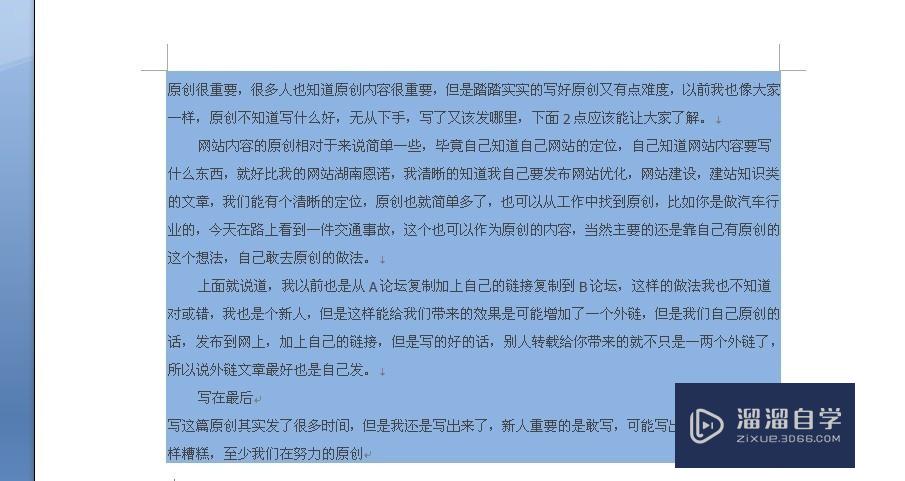
第2步
现在我们找到页面布局
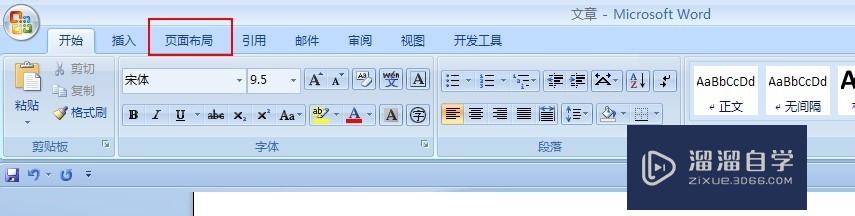
第3步
点击后找到页面背景
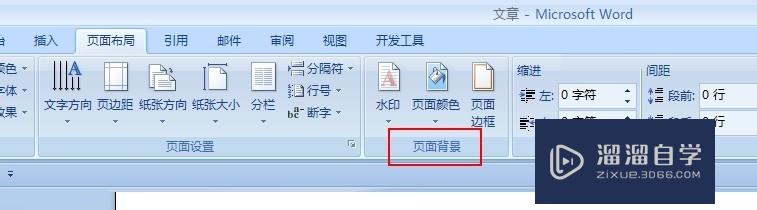
第4步
接着选择页面边框
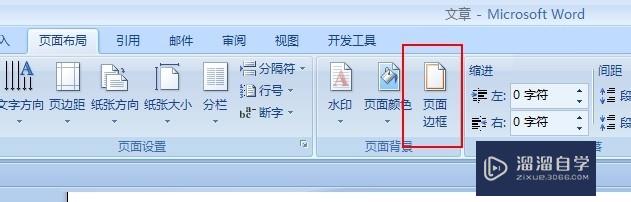
第5步
然后找到底纹选项,点击
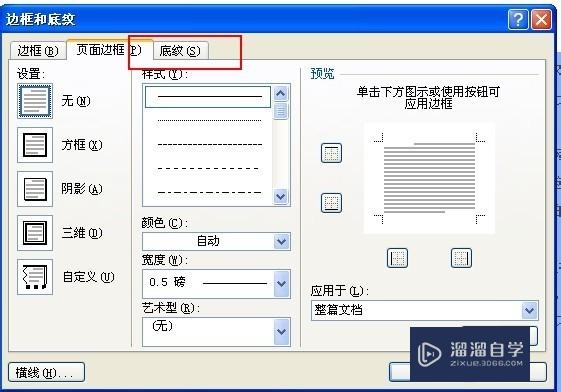
第6步
我们可以将填充部分选为白色或者无颜色
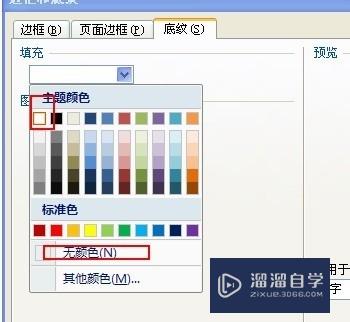
第7步
最后点击确定即可看到效果

方法2
第1步
这个方法很简单,我们知道txt里面里面是无法添加背景底纹这些属性的,因此我们可以借助这个
第2步
首先将刚才在word中出现底纹的文字,复制粘贴到新建的txt文档中
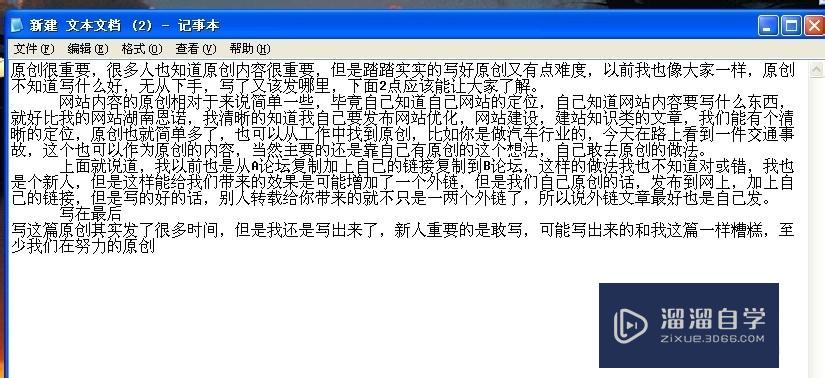
第3步
接着再从txt文档全选复制
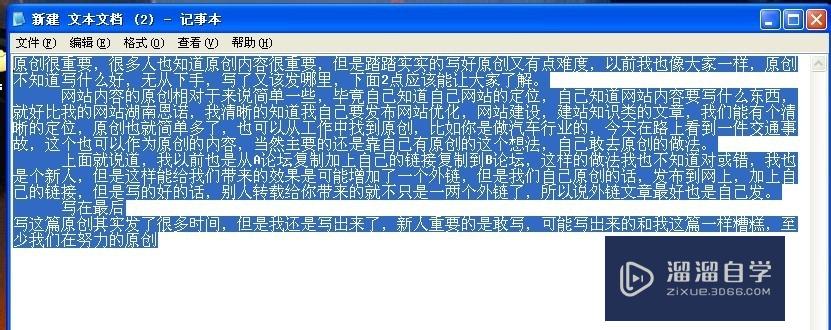
第4步
最后粘贴到word,我们发现是不是底纹不见了
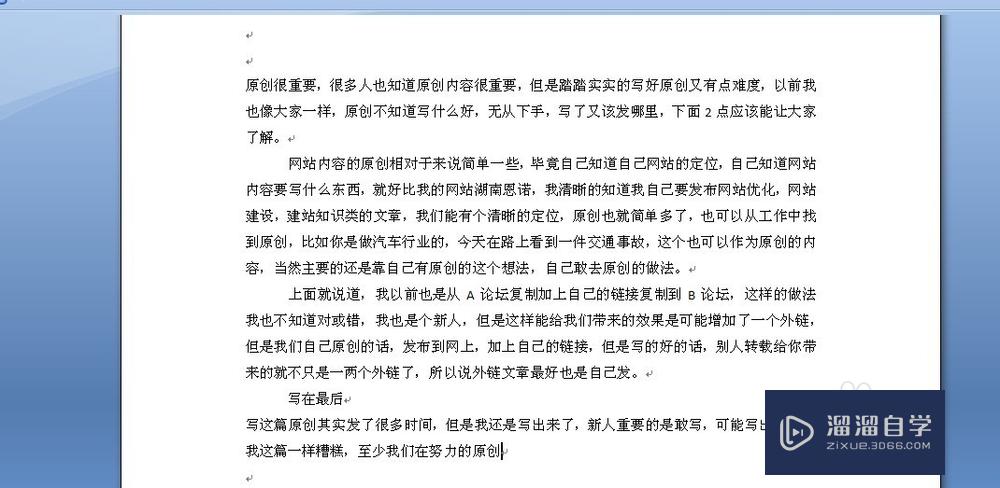
温馨提示
以上就是关于“07版Word怎么去除底纹?”全部内容了,小编已经全部分享给大家了,还不会的小伙伴们可要用心学习哦!虽然刚开始接触Word软件的时候会遇到很多不懂以及棘手的问题,但只要沉下心来先把基础打好,后续的学习过程就会顺利很多了。想要熟练的掌握现在赶紧打开自己的电脑进行实操吧!最后,希望以上的操作步骤对大家有所帮助。
相关文章
距结束 05 天 07 : 14 : 10
距结束 00 天 19 : 14 : 10
首页